Реклама
Windows 8 вносит довольно много изменений, связанных с паролями. Оно использует Учетные записи Microsoft Microsoft НЕ готова поддерживать Windows 8: наглядный примерWindows 8 на нас! В восторге, я установил новую блестящую ОС и попытался установить свое первое приложение из нового Магазина, только чтобы получить уведомление о том, что моя «покупка не может быть завершена» (это было ... Читать далее по умолчанию это означает, что ваш пароль для входа в систему совпадает с паролем для вашей учетной записи Microsoft в Интернете. Вы можете сбросить этот пароль онлайн, если вы когда-нибудь забудете его. Windows 8 также позволяет создавать графические пароли, что идеально подходит для планшетов с сенсорным экраном.
В новой версии Windows также есть многие функции, встроенные в предыдущие версии Windows, такие как скрытая возможность войти в систему автоматически Два уникальных способа войти в свой компьютер с Windows без ввода пароля Читать далее . Такие функции, как пароли изображений, могут использоваться любым типом учетной записи пользователя, но вам придется сбросить ваш пароль Windows по старинке, если вы используете локальную учетную запись пользователя и забыли ее пароль.
Автоматический вход в Windows
Пароли являются важной функцией безопасности, но вы можете не захотеть с ними беспокоиться. Если у тебя есть настольный компьютер Ноутбук против Рабочий стол: плюсы, минусы и что вы должны получить?Покупаете новый компьютер, но не уверены, стоит ли выбирать ноутбук или рабочий стол? Вот как решить, что лучше для вас. Читать далее в безопасном месте вы можете полностью пропустить запрос пароля и автоматически войти в Windows.
Для этого нажмите клавиши Windows + R, чтобы открыть диалоговое окно «Выполнить». Введите netplwiz в диалоговом окне и нажмите Enter.
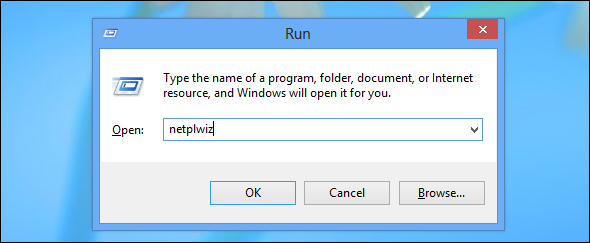
Снимите флажок «Пользователи должны ввести имя пользователя и пароль для использования этого компьютера» и нажмите «ОК».

Вам будет предложено ввести пароль. Windows запомнит этот пароль и использует его для автоматического входа в систему.
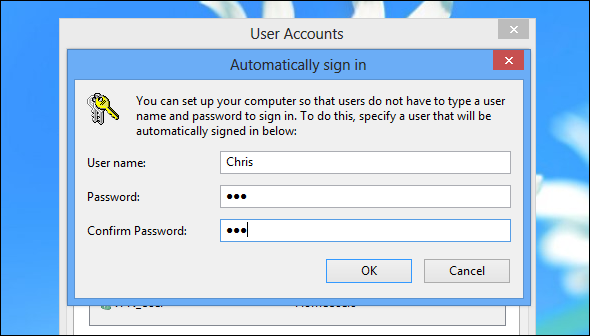
Измените свой пароль
Чтобы изменить пароль, откройте брелок Настройки (нажмите Ключ Windows + I Сочетания клавиш Windows 101: полное руководствоСочетания клавиш могут сэкономить вам часы времени. Освойте универсальные сочетания клавиш Windows, приемы клавиатуры для конкретных программ и несколько других советов, чтобы ускорить вашу работу. Читать далее чтобы быстро открыть брелок Настройки) и выберите Изменить настройки ПК.
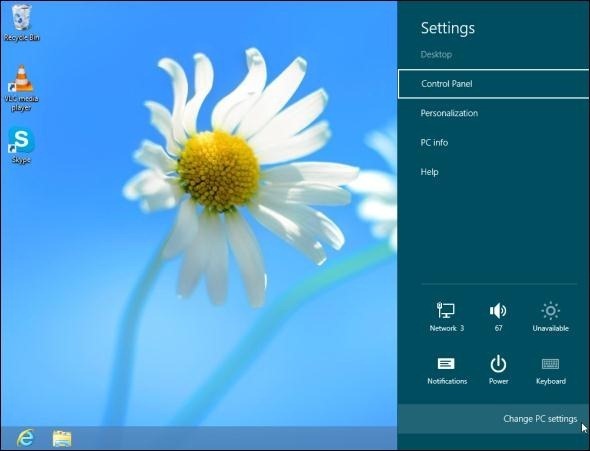
Выберите категорию «Пользователи» и нажмите кнопку «Изменить пароль». Вас попросят предоставить ваш текущий пароль и новый пароль.
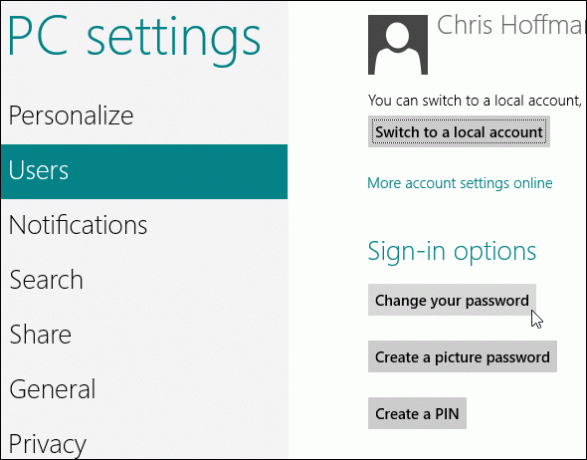
Обратите внимание, что вы не можете изменить пароль учетной записи Microsoft из настольной версии Панели управления. Вы увидите ссылку, ведущую в приложение настроек ПК. Если вы используете учетную запись локального пользователя вместо учетной записи Microsoft, вы можете изменить пароль из панели управления в обычном режиме.
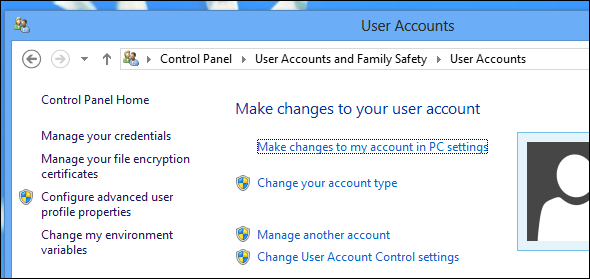
Сбросить пароль учетной записи Microsoft
Если вы используете учетную запись Microsoft вместо учетной записи локального пользователя, вы можете сбросить пароль в Интернете, если забыли его. Для этого посетите страницу «Сбросить пароль» на веб-сайте Microsoft. Введите адрес электронной почты вашей учетной записи и введите Код капчи Все, что вы когда-либо хотели знать о капче, но боялись спросить [объяснение технологии]Любите их или ненавидите их - капчи стали вездесущими в Интернете. Что вообще такое капча и откуда она взялась? Ответственный за усталость глаз во всем мире, скромный CAPTCHA ... Читать далее чтобы подтвердить, что вы человек, а не робот.
Существует несколько способов получить ссылку для сброса, в том числе по электронной почте на адрес, связанный с вашей учетной записью, код отправлено с помощью SMS-сообщения на телефон, который вы связали с вашей учетной записью, и на ПК, которому вы доверяли доступ к вашему Microsoft Счет.

Сбросить пароль локальной учетной записи
Если вы используете локальную учетную запись пользователя, вам придется использовать традиционные методы, чтобы получить доступ, если вы забудете свой пароль.
Как и Windows 7, Windows 8 включает в себя инструмент, который позволяет создавать диск сброса пароля. Если вы заранее создадите диск для сброса пароля, вы сможете использовать его в будущем, если забудете свой пароль. Чтобы открыть инструмент, нажмите клавишу Windows, чтобы открыть экран «Пуск», введите диск для сброса пароля и коснитесь категории «Настройки». Откройте инструмент Создать диск для сброса пароля.
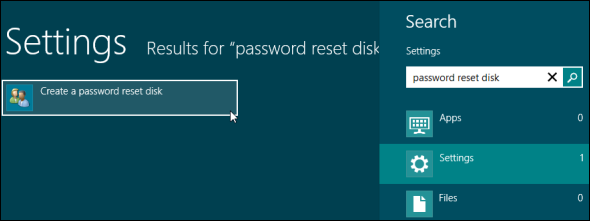
Если вы не создали диск сброса пароля заранее, вам придется использовать такой инструмент, как Ophcrack, чтобы взломать ваш пароль Windows Как разблокировать компьютер после того, как вы забыли вход в WindowsБольшинство паролей не так сложно сбросить, особенно в сети. Однако есть один, который может доставить вам неприятности - ваш пароль для входа в Windows. Если вы забудете об этом, вы будете заблокированы ... Читать далее или инструмент для сброса пароля, такой как Offline NT Password Disk 3 способа сбросить забытый пароль администратора WindowsЗабыть пароль вашего компьютера страшно, но у вас все еще есть варианты. Вот три простых способа сбросить пароль администратора Windows и вернуться на ваш компьютер. Читать далее .
Конечно, вы всегда можете переустановить Windows 8 и создать новую учетную запись локального пользователя, чтобы восстановить доступ к вашему компьютеру.

Создать пароль для изображения
Windows 8 также позволяет войти с паролем изображения. Как и многие другие функции в Windows 8, эта функция предназначена для сенсорного экрана. сенсорная система Windows с несколькими жестами на картинке вместо нажатия на виртуальной клавиатуре. Однако имейте в виду, что они не так безопасны, как настоящие пароли Что является более безопасным, пароль или блокировка шаблона?Наши смартфоны несут много личной информации. Все ваши текстовые сообщения, электронные письма, заметки, приложения, данные приложений, музыка, изображения и многое другое - все это есть. Хотя это очень большое удобство для ... Читать далее . Часто можно увидеть, где вы коснулись сенсорного экрана, остаток ваши пальцы оставляют позади Как безопасно чистить планшет или мобильный телефон с сенсорным экраномГрязь и грязь могут повлиять на производительность сенсорного экрана. Вот как остановить это, почистив сенсорный экран вашего мобильного телефона или планшета. Читать далее .
Картинные пароли не заменяют ваш текущий пароль. Это альтернативный способ входа в систему. Вы по-прежнему сможете войти под своим текущим паролем.
Чтобы создать пароль для изображения, нажмите или нажмите кнопку «Создать пароль для изображения» в разделе «Пользователи» приложения настроек ПК. (Вы также можете создать ПИН здесь. ПИН-код позволит вам разблокировать планшет, нажав несколько цифр вместо ввода пароля, но он, очевидно, менее безопасен, чем правильный пароль, который может включать в себя больше, чем просто цифры.)
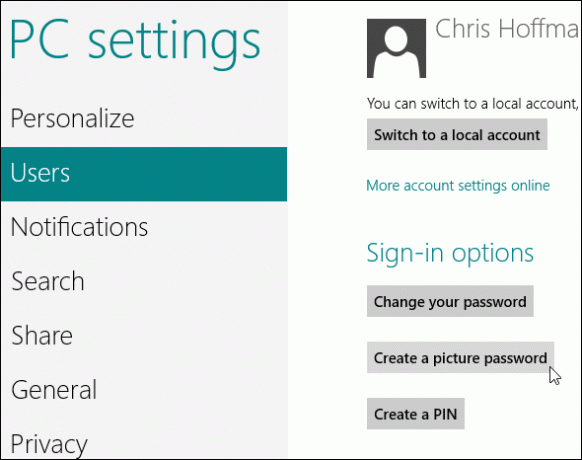
Вам нужно будет ввести свой текущий пароль перед созданием пароля для изображения. После этого вы сможете выбрать свою собственную фотографию.
Пароль к изображению будет включать в себя несколько кругов, прямых линий и нажатий в местах, выбранных вами на изображении. Windows запоминает размер, положение и направление жестов. Например, простым графическим паролем может быть семейная фотография, где вы нажимаете на лица людей в определенном порядке. Однако это было бы довольно очевидно. Попробуйте создать менее очевидный, включающий другие элементы, такие как круги или линии.
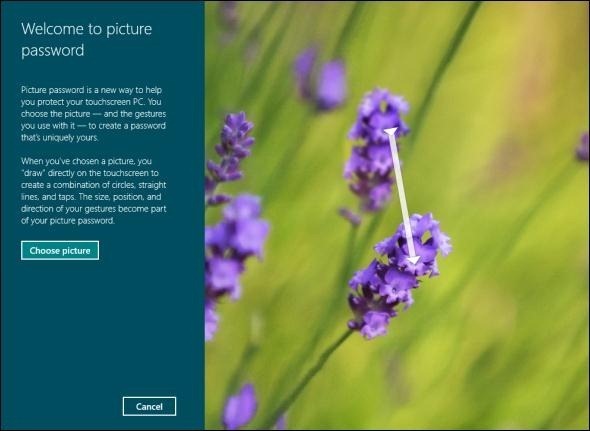
Для получения дополнительной информации о Windows 8, загрузите наш бесплатный путеводитель по Windows 8 Руководство по Windows 8В этом руководстве по Windows 8 рассказывается обо всем новом, касающемся Windows 8, от начального экрана, похожего на планшет, до новой концепции «приложения» и привычного режима рабочего стола. Читать далее .
Есть ли у вас другие советы, связанные с паролем для Windows 8? Оставьте комментарий и поделитесь им!
Крис Хоффман (Chris Hoffman) - технический блогер и технологический наркоман, живущий в Юджине, штат Орегон.


